Komprimovat soubor (soubory) znamená výrazně zmenšit velikost souboru (souborů) kódováním dat v souboru (souborech) s použitím méně bitů a je to obvykle užitečná praxe během zálohování a přenosu souboru (souborů). přes síť. Na druhou stranu dekomprimace souboru (souborů) znamená obnovení dat v souboru (souborech) do původního stavu.
Doporučené čtení: Naučte se Linux ‚tar‘ Command s těmito 18 příklady
V Linuxu je k dispozici několik nástrojů pro kompresi a dekompresi souborů, jako je gzip , 7-zip , Lrzip , PeaZip a mnoho dalších.
V tomto tutoriálu se podíváme na to, jak komprimovat a dekomprimovat .bz2 soubory pomocí nástroje bzip2 v Linuxu.
Bzip2 je dobře známý nástroj pro kompresi a je dostupný ve většině, ne-li ve všech hlavních distribucích Linuxu, k jeho instalaci můžete použít příslušný příkaz pro vaši distribuci.
$ sudo apt install bzip2 [On Debian/Ubuntu] $ sudo yum install bzip2 [On CentOS/RHEL] $ sudo dnf install bzip2 [On Fedora 22+]
Konvenční syntaxe použití bzip2 je:
$ bzip2 option(s) filenames
Jak používat „bzip2“ ke kompresi souborů v Linuxu
Soubor můžete komprimovat, jak je uvedeno níže, kde je příznak -z umožňuje kompresi souborů:
$ bzip2 filename OR $ bzip2 -z filename
Chcete-li komprimovat .tar soubor, použijte formát příkazu:
$ bzip2 -z backup.tar
Důležité :Ve výchozím nastavení bzip2 odstraní vstupní soubory během komprese nebo dekomprese, pro zachování vstupních souborů použijte -k nebo --keep možnost.
Kromě toho -f nebo --force příznak vynutí bzip2 přepsat existující výstupní soubor.
------ To keep input file ------ $ bzip2 -zk filename $ bzip2 -zk backup.tar
Můžete také nastavit velikost bloku na 100 kB až900 k pomocí -1 nebo --fast na -9 nebo –nejlepší jak je znázorněno v níže uvedených příkladech:
$ bzip2 -k1 Etcher-linux-x64.AppImage $ ls -lh Etcher-linux-x64.AppImage.bz2 $ bzip2 -k9 Etcher-linux-x64.AppImage $ bzip2 -kf9 Etcher-linux-x64.AppImage $ ls -lh Etcher-linux-x64.AppImage.bz2
Snímek obrazovky níže ukazuje, jak používat možnosti k zachování vstupního souboru, vynutit bzip2 pro přepsání výstupního souboru a nastavení velikosti bloku během komprese.
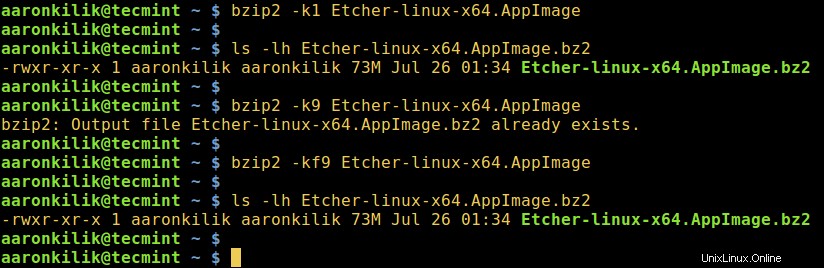
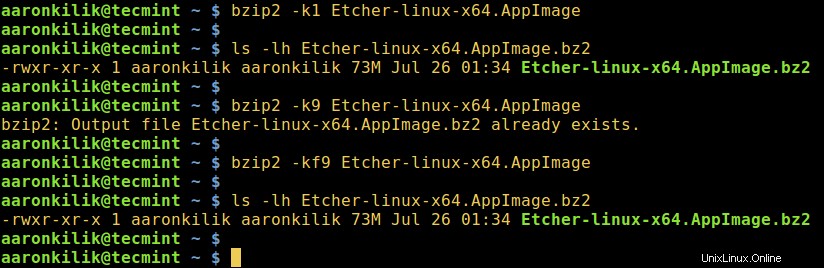
Jak používat „bzip2“ k dekomprimaci souborů v Linuxu
Chcete-li dekomprimovat .bz2 použijte -d nebo --decompress možnost takto:
$ bzip2 -d filename.bz2
Poznámka :Soubor musí končit .bz2 rozšíření pro výše uvedený příkaz.
$ bzip2 -vd Etcher-linux-x64.AppImage.bz2 $ bzip2 -vfd Etcher-linux-x64.AppImage.bz2 $ ls -l Etcher-linux-x64.AppImage
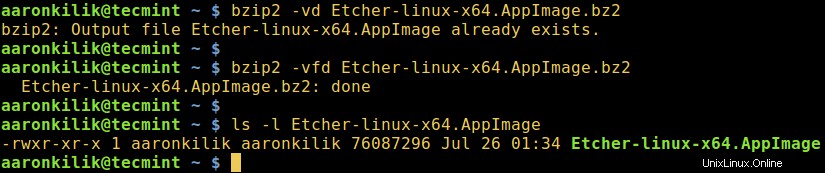
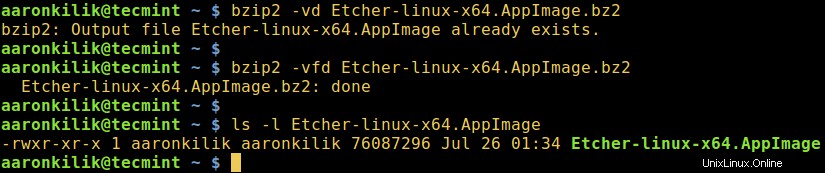
Chcete-li zobrazit soubor bzip2 stránku nápovědy a stránku manuálu , zadejte následující příkaz:
$ bzip2 -h $ man bzip2
A konečně, s jednoduchým zpracováním výše se domnívám, že nyní jste schopni komprimovat a dekomprimovat .bz2 soubory pomocí bzip2 nástroj v Linuxu. Máte-li však jakékoli dotazy nebo zpětnou vazbu, kontaktujte nás pomocí sekce komentářů níže.
Důležité je, že si možná budete chtít projít několik důležitých příkladů příkazů Tar v Linuxu, abyste se naučili používat tar nástroj pro vytváření komprimovaných archivních souborů.